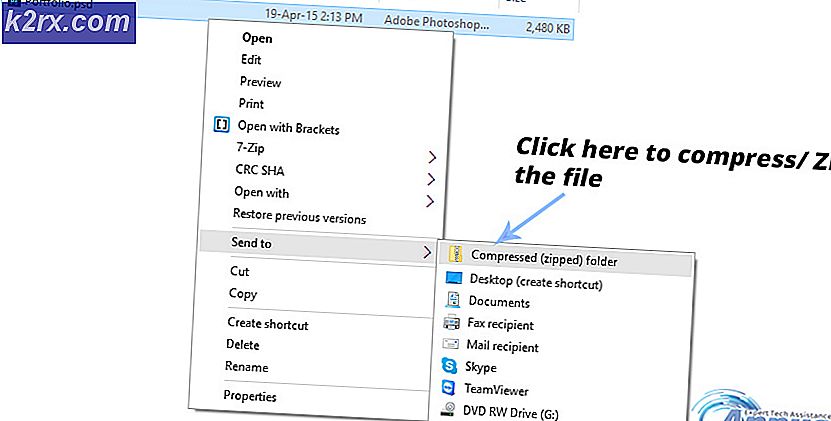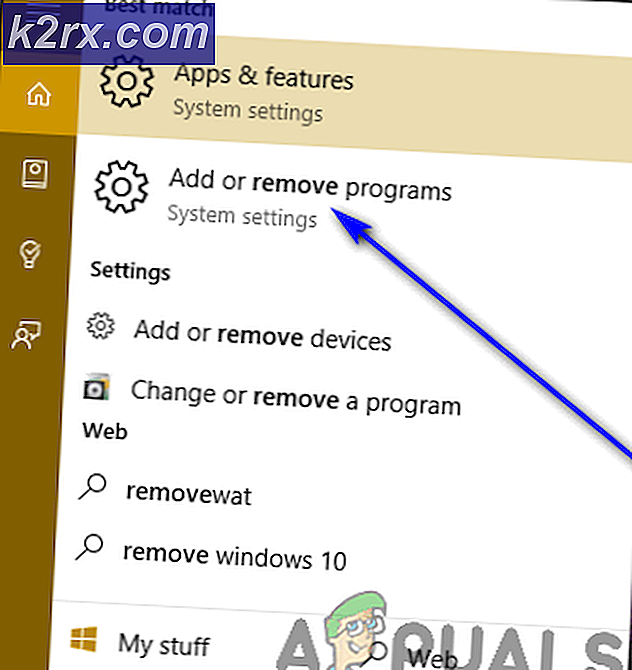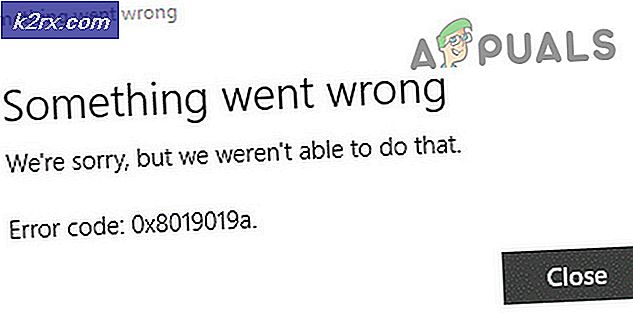Düzeltme: Windows 10'da Windows Update Hatası 0x8024000b
Windows güncelleme hatası 0x8024000b işletim sistemi, güncellemeleri sisteme yüklerken kullanılan güncellemeler için bildirim dosyalarına erişemediğinde ortaya çıkar. Manifest dosyaları, temel olarak Windows güncellemelerinin yanı sıra uygulamaların eşlik ettiği XML dosyalarıdır.
Microsoft, çeşitli Windows uygulamalarının yanı sıra işletim sisteminin işlerin sorunsuz devam etmesini sağlamak için güncellemeleri zorlar. Bu güncellemeler genellikle güvenlik açığı yamaları, çeşitli hata düzeltmelerinin yanı sıra kararlılık ve bazen belirli uygulamalar için yeni bir tasarımla doludur. Güncellemeler takdir edilse de, bazen hatanın olası nedeni hakkında fazla bilgi sağlamadan göz korkutucu olabilir. Bununla birlikte, bu makalede, söz konusu hata kodunun nedenini inceleyeceğiz ve daha sonra ondan kurtulmak için uygulayabileceğiniz bir çözüm listesi sunacağız.
Windows 10'da Windows Update Hatası 0x8024000b'nin nedeni nedir?
Size daha ayrıntılı bilgi sağlamak için, işletim sisteminizi güncellerken hatayı gerçekte neyin tetiklediğini ele alalım.
Artık sorunun nedenini bildiğinize göre, söz konusu hata mesajının çözümlerine devam edelim.
1. Çözüm: Bir Powershell Komut Dosyası Çalıştırma
Hata mesajını düzeltmenin en kolay yolu, sisteminizde yerini alan güncellemeleri temizleyecek bir Powershell betiği çalıştırmaktır. Komut dosyası Microsoft Technet'te sağlanır, bu nedenle sisteminize virüs bulaşması konusunda endişelenmenize gerek yoktur. Komut dosyasını nasıl çalıştıracağınız aşağıda açıklanmıştır:
- git bu sayfa ve komut dosyasını indirin.
- Komut dosyasını indirdikten sonra, indirilenler dizininize gidin ve dosyaya sağ tıklayın.
- Seç Powershell ile çalıştırın komut dosyasını yürütmek ve ardından tamamlanmasını beklemek için.
- Sisteminizi yeniden başlatın ve ardından tekrar güncellemeyi deneyin.
2. Çözüm: Windows Update Sorun Gidericisini Kullanma
Sorununuzu çözmek için yapabileceğiniz bir sonraki şey, Windows Update Sorun Giderici'yi kullanmaktır. Güncellemeyi kendiniz iptal etmediyseniz, Windows Update Sorun Giderici, Windows güncelleme hizmetlerinizle ilgili sorunu saptayabilir ve atlatabilir. Pencere Güncelleme Sorun Gidericisini çalıştırmak için verilen adımları izleyin:
- Basın Windows Tuşu + Ben Ayarlar penceresini açmak için
- git Güncelleme ve Güvenlik.
- Şuraya gidin: Sorun giderme sol taraftaki bölme.
- Seç Windows güncelleme sorun gidericiyi çalıştırmak için
- Sorun gidermeyi tamamlamasını bekleyin ve ardından sorunun çözülüp çözülmediğini görmek için güncellemeyi tekrar çalıştırın.
3. Çözüm: Spupdsvc.exe Dosyasını Yeniden Adlandırma
Son olarak, spupdsvc.exe adlı bir dosyayı yeniden adlandırarak hata çözülebilir. Spupdsvc temelde şu anlama gelir: Microsoft Update RunOnce Hizmeti ve dosya bu hizmetin bir işlemidir. Bu, Windows güncellemelerini indirirken kullanılır, ancak bazen bazı sorunları çözmek için yeniden adlandırılması gerekir. Dosyayı nasıl yeniden adlandıracağınız aşağıda açıklanmıştır:
- Basın Windows Tuşu + R açmak için Çalıştırmak iletişim kutusu.
- Açıldığında, aşağıdaki komutu yapıştırın ve ardından Giriş anahtar:
cmd /c ren %systemroot%\System32\Spupdsvc.exe Spupdsvc.old
- Son olarak, bilgisayarınızı yeniden başlatın ve ardından güncellemeyi çalıştırmayı deneyin, umarız sorununuzu çözer.